<ph type="x-smartling-placeholder"></ph>
Vous consultez la documentation Apigee Edge.
Accédez à la page
Documentation sur Apigee X. En savoir plus
Que sont les modèles de notification ?
La monétisation fournit un ensemble de modèles qui définissent un exemple de texte pour différents types d'événements les notifications. Vous pouvez personnaliser ces modèles pour:
- Informer tous les développeurs d'événements tels que les nouveaux produits, les nouvelles versions des conditions d'utilisation ou les nouvelles les plans tarifaires.
- Informez les développeurs concernés d'événements tels qu'un plan tarifaire révisé.
- Informer un fournisseur d'API des événements liés aux développeurs (lorsqu'un développeur s'inscrit, par exemple) pour un compte ou lorsqu'un développeur souscrit un plan tarifaire.
- Informer tous les administrateurs de l'entreprise d'un événement spécifique
Vous pouvez également créer un webhook qui définit un gestionnaire de rappel HTTP, puis configurer la condition qui déclenche le webhook, comme décrit dans la section Configurer les notifications à l'aide de webhooks.
Explorer la page "Notifications"
Accédez à la page "Notifications" comme décrit ci-dessous.
Edge
Pour accéder à la page Notifications à l'aide de l'interface utilisateur Edge:
- Connectez-vous à apigee.com/edge.
- Sélectionnez Publier > Monétisation > Notifications dans la barre de navigation de gauche.
La page "Notifications" s'affiche.
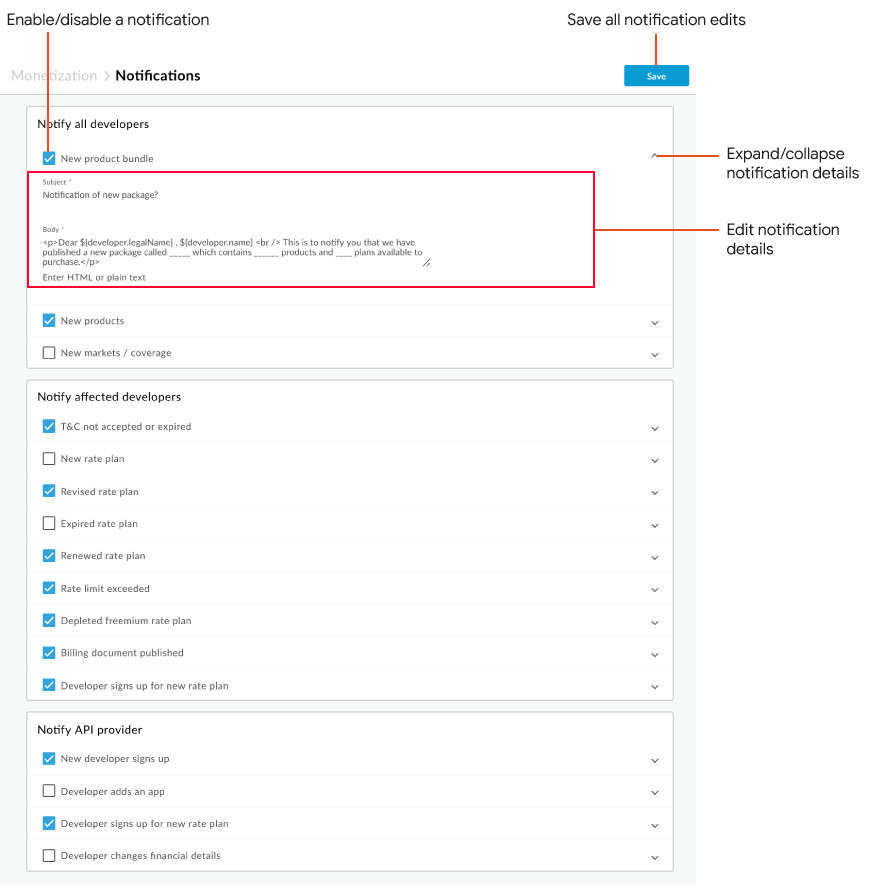
Comme le montre la figure, la page "Notifications" vous permet de:
- Développer et réduire les détails de la notification
- Modifier les détails des notifications et enregistrer toutes les modifications
- Activer ou désactiver une notification
Classic Edge (cloud privé)
Pour accéder à la page Notifications à l'aide de l'interface utilisateur Edge classique:
- Connectez-vous à
http://ms-ip:9000, où ms-ip est le Adresse IP ou nom DNS du nœud du serveur de gestion. Sélectionnez Admin > Notifications dans la barre de navigation supérieure.
La page "Notifications" vous permet:
Modification des notifications
Pour modifier une notification à l'aide de l'interface utilisateur:
- Accédez à la page Notifications.
- Cliquez sur
 à côté de la notification que vous souhaitez modifier pour en afficher les détails.
à côté de la notification que vous souhaitez modifier pour en afficher les détails. - Modifiez les champs "Objet", "Corps" et "Destinataire" (le cas échéant).
Pour en savoir plus sur les variables pouvant être spécifiées dans un modèle de notification, consultez Utiliser des variables dans les modèles de notification.
Consultez les sections suivantes pour en savoir plus sur la modification des notifications dans chaque catégorie:
- Activez une notification en cochant la case correspondante.
- Répétez les étapes 2 à 4 pour modifier d'autres notifications.
- Cliquez sur Enregistrer pour enregistrer toutes les modifications.
Un message s'affiche pour confirmer que les notifications ont été enregistrés. L'opération d'enregistrement peut prendre quelques minutes.
Modifier les notifications pour informer tous les développeurs
Notifications pour les types d'événements que vous sélectionnez dans la boîte de dialogue Notifier tous les développeurs sont envoyés à tous les développeurs.
Les notifications sont planifiées pour s'exécuter en fin de journée. Une fois que les notifications ont les événements sont automatiquement décochés. Vous devrez les sélectionner à nouveau pour planifier pour les types d'événements associés.
Le tableau suivant répertorie les notifications en fonction des types d'événements dans la section "Notifier tous les développeurs". Pour en savoir plus, consultez Modifier les notifications à l'aide de l'interface utilisateur.
| Type d'événement | Déclencheur | Remarques |
|---|---|---|
| Nouveau package | Un nouveau package d'API est disponible |
Ajoutez le nom de chaque nouveau package (et les produits qu'il contient) à la corps du modèle d'e-mail dans le cadre de votre mise à jour. Vous pouvez également ajouter un lien le portail des développeurs ou tout autre site Web fournissant plus d'informations . |
| Nouveau produit | Un nouveau produit d'API est disponible |
Ajoutez le nom de chaque nouveau produit dans le corps du modèle d'e-mail dans votre mise à jour. Vous pouvez également ajouter un lien vers le portail des développeurs ou vers tout autre site Web fournit plus d'informations sur la notification. |
| Nouveaux marchés/Couverture | De nouveaux produits d'API sont disponibles sur des marchés géographiques spécifiques |
Ajoutez le nom de chaque nouveau marché et les produits pertinents dans le corps de l'e-mail. dans le cadre de votre mise à jour. Vous pouvez également ajouter un lien vers le portail des développeurs ou un autre site Web qui fournit plus d’informations sur la notification. |
Modifier les notifications pour avertir les développeurs concernés
Notifications pour les types d'événements que vous sélectionnez dans la colonne Notifier les événements concernés Développeurs ne sont envoyés qu'aux développeurs concernés par ces types d'événements. Par exemple, si vous sélectionnez l'événement "Plan tarifaire révisé", une notification n'est envoyée qu'aux les développeurs qui ont accepté le plan tarifaire.
Le tableau suivant répertorie les notifications en fonction des types d'événements dans la section "Notifier les développeurs concernés". Pour en savoir plus, consultez Modifier les notifications à l'aide de l'interface utilisateur.
| Type d'événement | Déclencheur | Remarques |
|---|---|---|
| Conditions d'utilisation non acceptées ou expirées | Les nouvelles conditions d'utilisation ont été publiées et le développeur ne les a pas encore acceptées |
La notification est envoyée 30 jours, 7 jours et 1 jour avant l'échéance des nouvelles conditions d'utilisation. entre en vigueur. |
| Nouveau plan tarifaire | Les nouveaux plans tarifaires ont été publiés |
Voici les différents états possibles du plan tarifaire:
|
| Plan tarifaire révisé | Une version plus récente d'un forfait acheté est disponible |
Seuls les développeurs ayant acheté la version actuelle seront avertis. La permet aux développeurs d'examiner la nouvelle version, de l'arrêter ou de la modifier s'ils ne souhaitent pas accepter les nouveaux tarifs. |
| Plan tarifaire expiré | Le plan tarifaire a expiré sans qu'il y ait de plan tarifaire de suivi |
Cette notification est envoyée lorsque vous avez initialement défini l'expiration du plan tarifaire, notifications supplémentaires envoyées 30, 7 et 1 jour avant la date d'expiration. Uniquement ces les développeurs ayant acheté le plan tarifaire dont l'expiration arrive à expiration en seront informés. |
| Plan tarifaire renouvelé | L'abonnement au forfait a été renouvelé. |
Informez le développeur que les frais applicables seront facturés. |
| Limitation du débit dépassée | La limite du plan tarifaire a été dépassée |
Informez le développeur que les frais applicables seront facturés. |
| Plan tarifaire Freemium épuisé | Les périodes d'utilisation sans frais, mesurées en fonction du nombre de transactions ou du nombre de jours, sont épuisées |
La période d'utilisation sans frais est définie par votre forfait freemium. |
| Document de facturation publié |
Des documents de facturation (tels que des factures) sont à votre disposition pour le développeur. |
|
| Le développeur s'inscrit au nouveau plan tarifaire | Le développeur souscrit un nouveau forfait. |
Modification des notifications pour Notifier les fournisseurs d'API
Notifications pour les types d'événements que vous sélectionnez dans Notifier le fournisseur de l'API sont envoyés au fournisseur d'API que vous spécifiez.
Le tableau suivant répertorie les notifications en fonction des types d'événements dans la section "Notifier le fournisseur d'API". Pour en savoir plus, consultez Modifier les notifications à l'aide de l'interface utilisateur.
| Type d'événement | Déclencheur |
|---|---|
| Inscriptions de nouveaux développeurs |
Le développeur a créé un compte. |
| Le développeur ajoute une application |
Le développeur a créé une application. |
| Inscription des développeurs à un nouveau plan tarifaire |
Le développeur a souscrit un plan tarifaire. |
| Le développeur modifie les informations financières |
Le développeur a modifié des informations financières, telles que le nom ou l'entreprise de son entreprise adresse e-mail. |
Activer ou désactiver une notification
Pour activer ou désactiver une notification à l'aide de l'interface utilisateur:
- Accédez à la page Notifications.
- Activez ou désactivez une notification en cochant ou en décochant la case correspondante.
- Cliquez sur Enregistrer pour enregistrer toutes les modifications.
L'opération d'enregistrement peut prendre quelques minutes. Un message s'affiche pour confirmer que les notifications ont été enregistrés.
Configurer des notifications à l'aide de modèles à l'aide de l'API
Configurez les notifications à l'aide de l'API, comme décrit dans les sections suivantes.
Gérer les modèles de notification à l'aide de l'API
Gérez les modèles de notification à l'aide de l'API, comme décrit dans les sections suivantes:
- Afficher tous les modèles de notification à l'aide de l'API
- Afficher un modèle de notification à l'aide de l'API
- Modifier un modèle de notification à l'aide de l'API
Afficher tous les modèles de notification à l'aide de l'API
Vous pouvez lister tous les modèles de notification fournis par la monétisation en émettant un GET
à /mint/organizations/{org_name}/notification-email-templates. Exemple :
curl -H "Accept:application/json" -X GET \ "https://api.enterprise.apigee.com/v1/mint/organizations/myorg/notification-email-templates" \ -u email:password
Par exemple, voici un modèle d'événement qui informe les développeurs de la disponibilité d'un nouveau produit API:
{
"createdDate" : 1376975394984,
"htmlImage" : "<p>Dear ${developer.legalName} , ${developer.name} <br /> Introducing _________. For more details visit us at _________________</p>",
"id" : "4d81ea64-d005-4010-b0a7-6ec8a5c3954b",
"name" : "DEFAULT_NEW_PRODUCT_TEMPLATE",
"orgId" : "myorg",
"source" : "Mail Man Test",
"subject" : "Notification of new product",
"updatedDate" : 1376975394984
}Afficher un modèle de notification à l'aide de l'API
Affichez un modèle de notification en envoyant une demande GET à
/mint/organizations/{org_name}/notification-email-templates/{template_id},
où {template_id} est l'ID du modèle. Exemple :
curl -X GET "https://api.enterprise.apigee.com/v1/mint/organizations/{org_name}/notification-email-templates/4d81ea64-d005-4010-b0a7-6ec8a5c3954b" \
-H "Accept:application/json" \
-u email:password
Les éléments des modèles qui commencent par $ sont des variables. Pour en savoir plus, consultez Utiliser des variables dans les modèles de notification. Supposons que les variables de la section notification prend l'une des valeurs suivantes:
${developer.legalName}.XYZ company${developer.name}.DEV1${QUOTA_TYPE}.Transactions${PERCENT}.90%${QUOTA_UNIT}.Calls${QUOTA_LIMIT}.100${ratePlan.monetizationPackage.products.name}.X${EXPIRY_DATE}.2016-09-30
Le message de notification fourni par le modèle serait:
"Dear XYZ company, DEV1
You have exceeded Transactions of 90% calls of 100 calls for X product. Your API calls will be blocked till 2016-09-30"Modifier un modèle de notification à l'aide de l'API
Modifiez un modèle de notification en envoyant une requête PUT à
/nint/organizations/{org_name}/notification-email-templates/{template_id}
Indiquez le contenu modifié du modèle dans le corps de la requête.
Lorsque vous personnalisez le message dans un modèle de notification, vous pouvez inclure un ou plusieurs variables. Pour en savoir plus, consultez la section Utiliser une variable dans les notifications modèles de ML.
Par exemple, la requête suivante modifie le contenu d'une nouvelle notification de produit d'API:
curl -X PUT "https://api.enterprise.apigee.com/v1/mint/organizations/{org_name}/notification-email-templates/4d81ea64-d005-4010-b0a7-6ec8a5c3954b " \
-H "Content-Type: application/json" \
-d '{
"id" : "4d81ea64-d005-4010-b0a7-6ec8a5c3954b",
"htmlImage" : "<p>Exciting news, we have added a new product :${Product.name}. See details in <a href="${Product.url}">New Products</a> </p>",
"name" : "NewProductNotification",
"organization": {
"id": "{org_name}"
},
"source" : "Mail Man Test ",
"subject" : "New Product Available: ${Product.name}"
}' \
-u email:password
Gérer les conditions et les actions de notification à l'aide de l'API
Gérez les conditions et les actions de notification à l'aide du API, comme décrit dans les sections suivantes.
- Créer une condition et une action de notification à l'aide de l'API
- Afficher une condition et une action de notification à l'aide de l'API
- Modifier une condition et une action de notification à l'aide de l'API
- Supprimer une condition et une action de notification à l'aide de l'API
Créer une condition et une action de notification à l'aide de l'API
Créer une condition et une action de notification qui entraînent une notification automatique en envoyant
une requête POST à /mint/organizations/{org_name}/notification-conditions.
Lorsque vous effectuez la requête, spécifiez dans le corps de la requête la condition qui entraîne le et les actions à entreprendre lorsque la condition est remplie (par exemple, l'envoi d'une e-mail de notification).
Vous définissez les détails de la condition de notification en spécifiant un ou plusieurs attributs valeurs. Consultez la section Propriétés de configuration des conditions de notification pour obtenir une liste. d'attributs. Pour une notification d'événement, la condition peut être déclenchée lorsqu'un nouveau produit est publiés.
Lorsque vous définissez le actions, reportez-vous au modèle de notification applicable. Voir
Propriétés de configuration des actions de notification, pour une liste d'actions.
Par exemple, la requête suivante spécifie que lorsque l'attribut est
NEW_PRODUCT et la valeur de l'attribut PUBLISHED est
true, envoyez la notification dans le modèle avec l'ID
01191bf9-5fdd-45bf-8130-3f024694e63 (il s'agit de la
DEFAULT_NEW_PRODUCT_TEMPLATE).
curl -X POST "https://api.enterprise.apigee.com/v1/mint/organizations/{org_name}/notification-conditions" \
-H "Content-Type:application/json"
-d '{
"notificationCondition": [
{
"attribute": "NEW_PRODUCT"
},
{
"attribute": "PUBLISHED",
"value": "true"
}
],
"actions": [{
"actionAttribute": "DEV_ID",
"value": "ANY",
"templateId": "01191bf9-5fdd-45bf-8130-3f024694e63"
}]
}' \
-u email:password
Afficher une condition et une action de notification à l'aide de l'API
Affichez une condition et une action de notification en envoyant une demande GET à
organizations/{org_name}/notification-conditions/{condition_Id}, où
{condition_Id} est l'ID de la condition. L'ID est renvoyé lorsque vous créez le
condition de notification. Exemple :
curl -X GET "https://api.enterprise.apigee.com /v1/mint/organizations/{org_name}/notification-conditions/2d08d03f-8a54-4e75-bd6f-9c9da2f53fc4" \
-H "Accept:application/json" \
-u email:password
Voici un exemple de réponse :
{
"actions" : [ {
"actionAttribute" : "DEV_ID",
"id" : "141ba00c-d7bd-4fef-b339-9d58b83255f4",
"templateId" : "766aba4f-0f7a-4555-b48e-d707c48b8f4c",
"value" : "ANY"
}, {
"actionAttribute" : "ORG_EMAIL",
"id" : "21486ce1-4290-4a55-b415-165af3e93c9d",
"templateId" : "efa4ce63-7c08-4876-984b-6878ec435994",
"value" : "DEFAULT_LIMIT_NOTIFICATION_EMAIL"
} ],
"notificationCondition" : [ {
"attribute" : "Balance",
"id" : "2d08d03f-8a54-4e75-bd6f-9c9da2f53fc4",
"organization" : {
...
},
"value" : "< 0"
} ]
}Modifier une condition et une action de notification à l'aide de l'API
Modifiez une condition et une action de notification en envoyant une requête POST à
organizations/{org_name}/notification-conditions/{condition_Id}, où
{condition_Id} est l'ID de la condition. L'ID est renvoyé lorsque vous créez le
condition de notification. Lorsque vous émettez la requête, spécifiez dans le corps de la requête les modifications
que vous souhaitez apporter à la condition
ou à l'action de notification.
Exemple :
$ curl -H "Content-Type:application/json" -X POST -d \
' {
"notificationCondition": [
{
"attribute": "NEW_PRODUCT"
},
{
"attribute": "PUBLISHED",
"value": "true"
}
],
"actions": [{
"actionAttribute": "DEV_ID",
"value": "ANY",
"templateId": "01191bf9-5fdd-45bf-8130-3f024694e63"
}]
}' \
"https://api.enterprise.apigee.com/v1/mint/organizations/{org_name}/notification-conditions/2d08d03f-8a54-4e75-bd6f-9c9da2f53fc4" \
-u email:passwordSupprimer une condition et une action de notification à l'aide de l'API
Supprimer une condition de notification en envoyant une requête DELETE à
organizations/{org_name}notification-conditions/{condition_Id} Exemple :
curl -X DELETE "https://api.enterprise.apigee.com/v1/mint/organizations/{org_name}/notification-conditions/2d08d03f-8a54-4e75-bd6f-9c9da2f53fc4" \
-H "Accept:application/json" \
-u email:password
Propriétés de configuration des conditions de notification
Les propriétés de configuration suivantes pour les conditions de notification sont disponibles lorsque vous utilisez l'API.
| Nom | Description | Par défaut | Obligatoire ? |
|---|---|---|---|
attribute |
Détails de la condition de notification. Vous pouvez spécifier un ou plusieurs attributs à d'affiner la condition de notification. Cette valeur peut correspondre à une ou plusieurs des valeurs suivantes:
|
N/A | Oui |
value |
Valeur de l'attribut. |
N/A | Non |
associatedCondition |
Référence à une condition associée. |
N/A | Non |
Propriétés de configuration des actions de notification
Les propriétés de configuration suivantes sont disponibles pour les actions de notification lors de l'utilisation de l'API.
| Nom | Description | Par défaut | Obligatoire ? |
|---|---|---|---|
actionAttribute |
Méthode utilisée pour identifier le destinataire des notifications. La valeur peut être une ou plusieurs les éléments suivants:
|
N/A | Oui |
value |
Valeur de l'attribut action. Si Si Si |
N/A | Oui |
templateID |
ID du modèle de notification. Remarque:Cette option n'est pas valide si |
N/A | Oui |
postURL |
Gestionnaire de rappel du webhook. Remarque:Cette option est obligatoire si |
N/A | Oui |
Utiliser des variables dans les modèles de notification
Lorsque vous modifiez le message dans un modèle de notification, vous pouvez inclure une ou plusieurs variables, à l'aide de Spring Expression Language (SpEL) pour représenter les valeurs renvoyées dans l'objet Transaction .
Le tableau suivant récapitule les variables de modèle de notification les plus couramment utilisées.
| Variable | Description |
|---|---|
${application.name} |
Nom d'une application. |
${application.products.name} |
Nom d'un produit inclus dans une application. |
${BALANCE} |
Solde pour un quota donné. |
${developer.legalName} |
Nom de l'entreprise d'un développeur. |
${developer.name} |
Nom d'un développeur. |
${EXPIRY_DATE} |
Date ou heure à laquelle une limite expire ou est réinitialisée. |
${LONG_PERCENT} |
Pourcentage d'une limite atteinte par l'utilisation actuelle, sans symbole de pourcentage. Par exemple, 50 |
${PERCENT} |
Pourcentage d'une limite atteinte par l'utilisation actuelle, avec le symbole %. Par exemple, 50%. |
${products.displayName} |
Nom à afficher défini pour un produit. |
${QUOTA_TYPE} |
Type de limite (volume de transactions, limite de dépenses ou exposition aux frais). |
${QUOTA_UNIT} |
Unité de base d'une limite: devise (pour une limite de dépense) ou appels (pour une transaction) limite). |
${QUOTA_LIMIT} |
Montant d'une limite. |
${ratePlan.displayName} |
Nom à afficher défini pour un plan tarifaire. |
${ratePlan.endDate} |
Date à laquelle un fournisseur d'API a mis fin à un plan tarifaire. |
${ratePlan.monetizationPackage.displayName} |
Nom d'un package d'API. |
${ratePlan.monetizationPackage.name} |
Nom d'un package de monétisation. |
${ratePlan.monetizationPackage.products.displayName} |
Nom à afficher défini pour un produit API. |
${ratePlan.monetizationPackage.products.name} |
Nom d'un produit inclus dans un package de monétisation. |
${ratePlan.startDate} |
Date à laquelle un plan tarifaire a été créé. |
${USAGE} |
Utilisation actuelle (total des revenus ou frais, ou volume). |
${USER} |
Nom d'un utilisateur. |

